'Ik ben net overgestapt van Android naar iPhone. Ik maakte wekelijks een back-up van mijn WhatsApp-chatgeschiedenis via Google Drive. Maar toen ik WhatsApp installeerde op mijn nieuwe toestel, was chats terugzetten van iCloud de enige keuze. Hoe kon ik de WhatsApp-berichten van Google Drive overbrengen naar mijn nieuwe iPhone?'
In dit artikel zullen we bekijken of het mogelijk is om WhatsApp-back-ups van je Google Drive terug te zetten naar iPhone. Laten we dus beginnen met het beantwoorden van die vraag.
Kun je WhatsApp-back-ups van Google Drive rechtstreeks op je iPhone zetten??
Het eenvoudige antwoord op deze vraag is nee. Maar omdat je misschien uitleg nodig hebt, zullen we je erop wijzen dat de belangrijkste reden waarom je mogelijk geen WhatsApp-back-up kunt herstellen van Google Drive naar iPhone is omdat de encryptieprotocollen die Google Drive gebruikt niet compatibel zijn met die op iPhone.
Encryptieprotocollen verwijzen naar de manier waarop een dienst als Google Drive of iCloud de gegevens op hun servers beschermen tegen hackers of onbevoegde gebruikers. Om de reden dat deze twee protocollen sterk van elkaar verschillen, is het simpelweg niet mogelijk om gegevens van het ene platform naar het andere over te brengen.

WhatsApp-back-up herstellen van Google Drive naar iPhone
Indirecte maar eenvoudige manieren om WhatsApp van Google Drive naar iPhone te herstellen
Maar dit betekent niet dat er geen manier is om WhatsApp te herstellen van Google Drive naar iPhone. Er zijn indirecte manieren om dit te doen en we zullen er twee bekijken, te beginnen met de meest effectieve.
Laten we eerst de 2 oplossingen vergelijken en de meest geschikte kiezen.
| Bulkoverdracht | Tijd | Moeilijkheid | Netwerkverbinding | |
|---|---|---|---|---|
| Mobitrix WhatsApp Tranfer | Ja | Snel | Makkelijk | Niet nodig |
| Nee | Langzaam | Makkelijk | Nodig |
De twee alternatieven hebben hun verschillen. Als je de twee vergelijkt, is de e-mailmethode traag en vereist een actieve internetverbinding. Het kan niet worden gebruikt in bulk. Je moet het ene gesprek na het ander doen. Je hebt alleen toegang tot het TXT bestand in je e-mail. Dit kan niet worden gelezen op je WhatsApp. Je kunt het alleen in je e-mail bekijken..
Wat de e-mail betreft, zijn er beperkingen op het aantal chats dat je kunt verplaatsen. Er is ook een beperking op sommige landen.
In tegenstelling totMobitrix WhatsApp Transfer heeft geen internetverbinding nodig omje WhatsApp te herstellen van Google Drive naar iPhone.
Mobitrix is beter in vergelijking met de e-mail optie omdat het je in staat stelt al je chats te verplaatsen naar je nieuwe iPhone en door te gaan met die belangrijke gesprekken zoals voorheen. De andere methode maakt dit niet mogelijk omdat chats niet kunnen worden ingelezen op WhatsApp op je iPhone.
Mobitrix WhatsApp Transfer
Een van de beste manieren om alle aspecten van je WhatsApp-account te beheren is met behulp van een hulpprogramma van derden dat bekend staat als Mobitrix WhatsApp Transfer. Met deze tool is het heel eenvoudig om de beperking van de coderingsprotocollen te omzeilen en de back-up van Google-schijf over te zetten naar iPhone. Het heeft tal van andere functies die het beheer van WhatsApp zowel op Android als iOS vereenvoudigen.
Enkele van deze kenmerken zijn:
- Met Mobitrix WhatsApp Transfer kun je eenvoudig en snel WhatsApp overzetten tussen iOS- en Android-apparaten.
- U kunt het ook gebruiken om een volledige back-up van alle gegevens op uw toestel naar uw computer te maken zonder extra kosten.
- Het is ook handig wanneer u dezelfde back-up wilt terugzetten op uw iOS- of Android-apparaten. Er is dus geen noodzaak om deze app te verwijderen tijdens het terugzetten.
- Het ondersteunt alle iOS-apparaten en alle Android-apparaten, evenals alle versies van de iOS-firmware en alle versies van Android OS.
- Het is 100% veilig om te gebruiken en zal niet de gegevens op het toestel niet beïnvloeden of gegevensverlies veroorzaken op het apparaat of de clouddiensten
Om deze tool te gebruiken om WhatsApp chats te herstellen van Google Drive naar iPhone, download en installeer je het programma op je computer en volg je deze eenvoudige stappen:
Stap 1: We beginnen met het herstellen van de WhatsApp-back-up op het Android-apparaat. Als WhatsApp al geïnstalleerd is op je apparaat, verwijder je de installatie en installeer je de app opnieuw in de Play Store..
Stap 2: Volg de aanwijzingen op het scherm om uw account in te stellen en uw telefoonnummer te verifiëren. Zorg ervoor dat dit hetzelfde telefoonnummer is dat u hebt gebruikt om de back-up te maken.
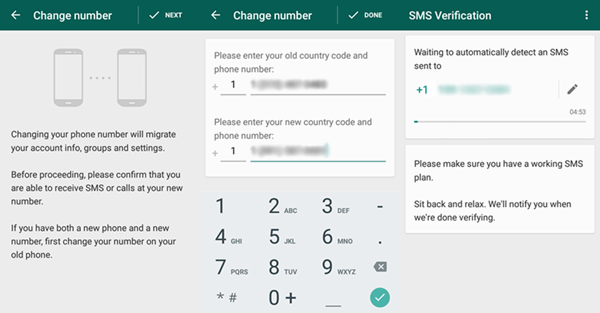
Stap 3: Wanneer WhatsApp de Google Drive-back-up detecteert, klik je op "Herstellen" en wacht je terwijl de back-up wordt hersteld op het apparaat.

Stap 4: Nu de reservekopie op het Android-apparaat is hersteld, kunnen we Mobitrix gebruiken om chats over te zetten naar de iPhone. Start Mobitrix en klik in het hoofdvenster op "WhatsApp overzetten tussen apparaten”.

Sluit zowel het Android toestel als de iPhone aan op de computer met behulp van USB-kabels. Mogelijk moet u de iPhone ontgrendelen en USB debugging inschakelen zodat het programma de apparaten kan detecteren.
Stap 5: Zodra Mobitrix de apparaten heeft gedetecteerd, klik je op "Overzetten" en de overdracht van WhatsApp-gegevens van het Android-apparaat naar de iPhone begint onmiddellijk.

Houd beide apparaten verbonden met de computer tot het proces is voltooid. Wanneer de overdracht voltooid is, moet je op je iPhone toegang hebben tot al je WhatsApp-gegevens die zich in de back-up op Google Drive bevonden..

Hier is de videogids om WhatsApp van Android naar iPhone over te zetten met Mobitrix
Herstellen via e-mail (onhandig)
Je kunt ook WhatsApp-gegevens overzetten van het Android-apparaat naar de iPhone via e-mail. Zoals je kunt raden, bestaat dit proces uit het versturen van de WhatsApp-chats naar jezelf in een e-mailbijlage en ze vervolgens downloaden op de iPhone.
Hoe stap voor stap via e-mail herstellen:
- Herstel eerst WhatsApp van Google Drive naar je Android-apparaat aan de hand van de bovenstaande stappen.
- Open WhatsApp op je Android-toestel en selecteer de WhatsApp-chat die je wilt versturen. Tik vervolgens op de naam van het contact die bovenaan wordt weergegeven.
- Tik op "Chat exporteren" en kies of u de mediabestanden al dan niet bij de e-mail wilt voegen.
- Voer het email adres in en druk op "Verzenden".

Navigeer naar de e-mail app op uw iPhone, open de e-mail en download vervolgens de bijlage in tekstformaat.
Bedenk je wel je kunt de chats niet bekijken op WhatsApp op je iPhone .
- De e-mail methode stuurt je chats als TXT bestanden. Als gevolg ken je de afzender van het bericht niet, en kan je niet antwoorden op een bericht in dat formaat.
- Een andere beperking is de noodzaak van een internetverbinding.
- Er is ook een beperking op het aantal chats dat u kunt overdragen en het land. Controleer dit WhatsApp FAQ pagina voor meer informatie daarover.
Wisselen van apparaat kan moeilijk zijn, vooral wanneer de apparaten op verschillende platforms werken. Het is vaak moeilijker om app-gegevens zoals WhatsApp te verplaatsen met de bestaande methoden. Dit probleem kan zo frustrerend zijn dat de meeste mensen ervoor kiezen hun oude berichten gewoon op te geven en opnieuw te beginnen.
Maar als er belangrijke berichten op je WhatsApp-account staan, is opgeven simpelweg geen optie. Mobitrix WhatsApp Transfer biedt je de zeldzame en unieke mogelijkheid om gegevens van het ene apparaat naar het andere te verplaatsen zonder gebruik te maken van opslagdiensten zoals Google Drive.
Deel je gedachten over dit onderwerp of andere WhatsApp-dataproblemen met ons in het onderstaande gedeelte met opmerkingen. We doen ons best om de beste oplossingen voor je te vinden..

